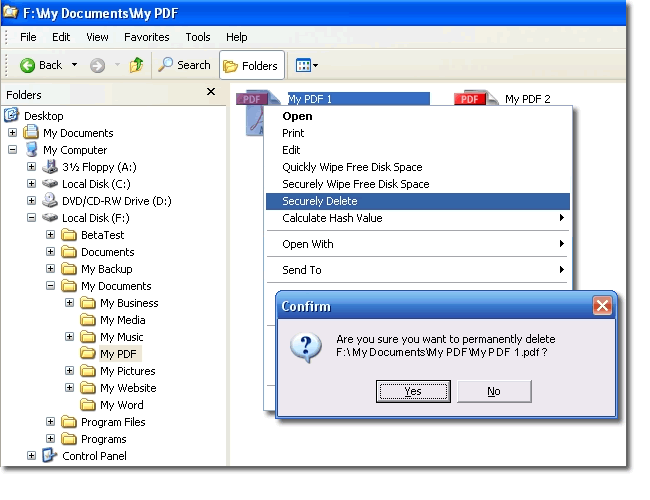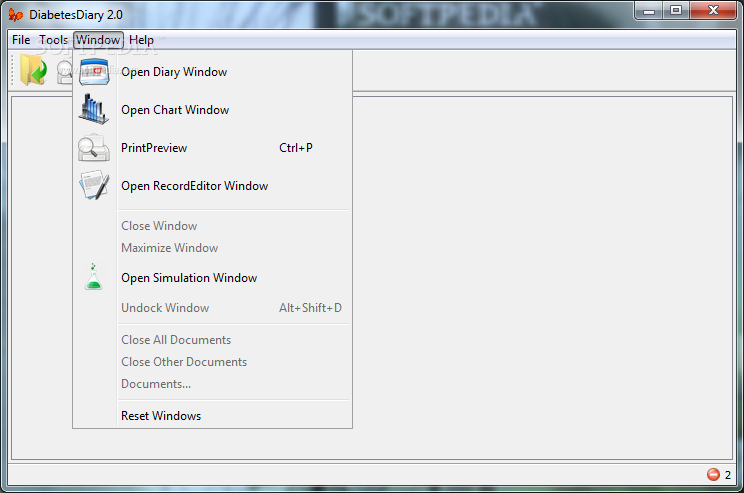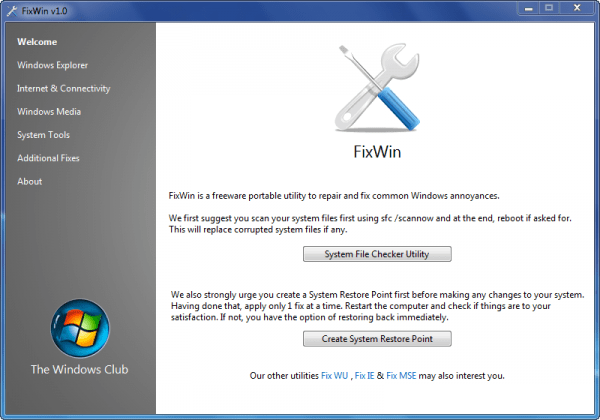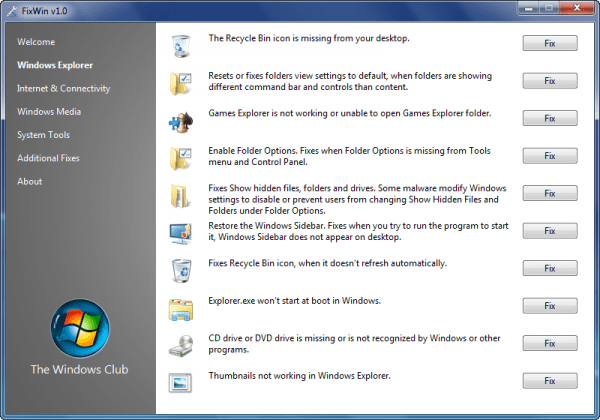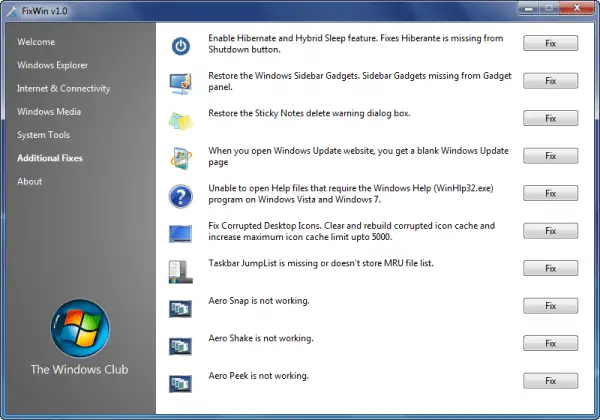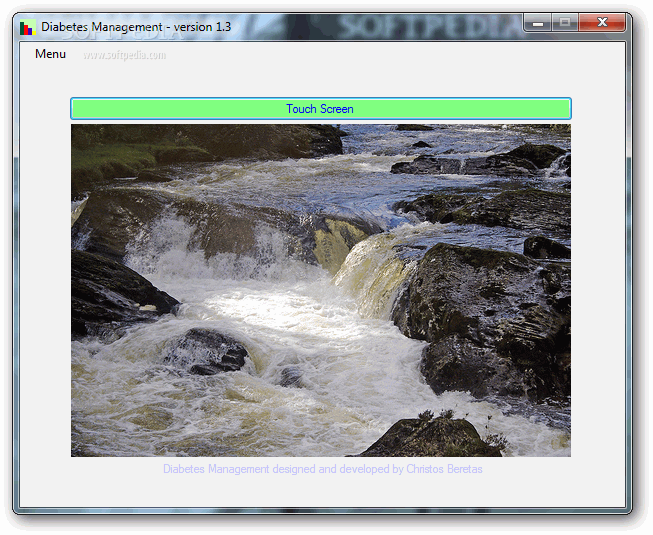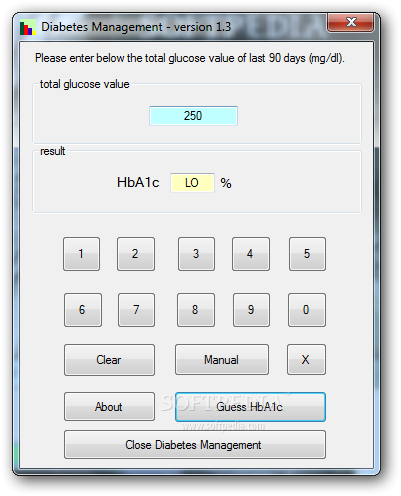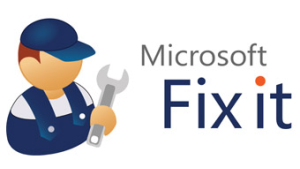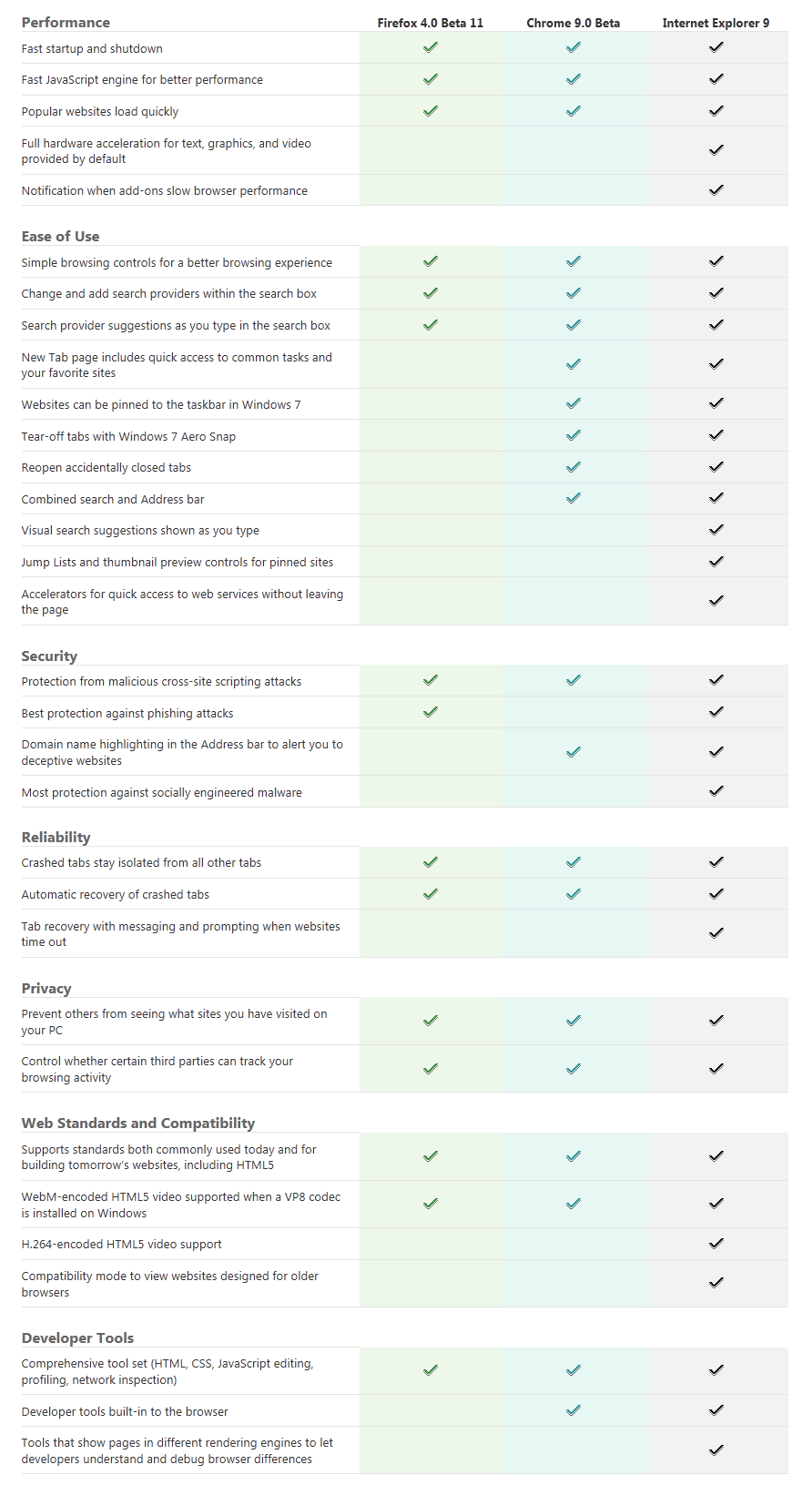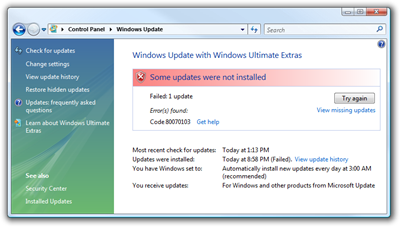Tutti i più grandi assemblatori, da HP a Dell, da Acer a Toshiba, non allegano una copia fisica del sistema operativo Microsoft, limitandosi il più delle volte a creare nel disco fisso una partizione dedicata al ripristino del sistema, che potrà servire per reinstallare, come all'inizio il sistema operativo.
Per i meno esperti e proprio per favorire questi utilizzatori che Microsoft ha pensato di creare un tool in grado di creare dei Recovery Disc, come supporto otticio di ripristino del Sistema Operativo.
Questa utility non genera un disco in grado di installare o reinstallare Windows 7, ma si limita ad offrire gli strumenti necessari all’intervento in caso di un pessimo funzionamento del sistema operativo stesso, in questo caso Windows Seven.
NeoSmart, inoltre, permette di procedere direttamente al download delle immagini ISO dei dischi in questione, che saranno masterizzate masterizzare su CD.
Recovery disc
lunedì 30 aprile 2012
domenica 29 aprile 2012
CREARE UN PUNTO DI RIPRISTINO IN WINDOWS 7
Un punto di ripristino può essere utilizzato per ripristinare le condizioni precedenti di tutti i file del sistema operativo.
I punti di ripristino vengono creati automaticamente da Ripristino configurazione di sistema ogni settimana e quando Ripristino configurazione di sistema rileva l'inizio di una modifica al computer, ad esempio l'installazione di un programma o di un driver.
È possibile utilizzare anche i backup delle immagini di sistema archiviati in un disco rigido come i punti di ripristino creati dalla protezione del sistema.
Anche se i backup delle immagini di sistema contengono sia i file di sistema che dati personali, i file di dati non saranno modificati da Ripristino configurazione di sistema.
È possibile creare un punto di ripristino manualmente in qualsiasi momento facendo quanto segue:
Per creare un punto di ripristino
1. Fare click destro su Computer sul desktop di Windows 7.
2. Nel riquadro sinistro fare clic su Protezione sistema. Autorizzazioni di amministratore necessarie.
3. Selezionare la scheda Protezione sistema e quindi fare clic su Crea.
4. Nella finestra di dialogo Protezione sistema digitare una descrizione e quindi fare clic su Crea.
I punti di ripristino vengono creati automaticamente da Ripristino configurazione di sistema ogni settimana e quando Ripristino configurazione di sistema rileva l'inizio di una modifica al computer, ad esempio l'installazione di un programma o di un driver.
È possibile utilizzare anche i backup delle immagini di sistema archiviati in un disco rigido come i punti di ripristino creati dalla protezione del sistema.
Anche se i backup delle immagini di sistema contengono sia i file di sistema che dati personali, i file di dati non saranno modificati da Ripristino configurazione di sistema.
È possibile creare un punto di ripristino manualmente in qualsiasi momento facendo quanto segue:
Per creare un punto di ripristino
1. Fare click destro su Computer sul desktop di Windows 7.
2. Nel riquadro sinistro fare clic su Protezione sistema. Autorizzazioni di amministratore necessarie.
3. Selezionare la scheda Protezione sistema e quindi fare clic su Crea.
4. Nella finestra di dialogo Protezione sistema digitare una descrizione e quindi fare clic su Crea.
giovedì 26 aprile 2012
ELIMINARE DEFINITIVAMENTE UN FILE DAL DISCO FISSO TRAMITE IL MENU CONTESTUALE
Come tutti sanno, almeno per quelli che da un pò di tempo usano la rete, un file non viene mai rimosso completamente, risultando quindi, recuperabile mediante l’utilizzo di specifici programmi appositamente adibiti a tale fine.
Questa è un problematica senza significato fino a che il pc viene usato dalla stessa persona, tuttavia, nel caso in cui il PC finisca sotto le mani di altri utenti allora dobbiamo preoccuparci ed evitare che dati ed informazioni importanti per noi o dati sensibili, risultino nuovamente e facilmente reperibili, allora è il caso di preoccuparsi per poter effettuare una cancellazione definitiva che renda i nostri dati irrecuperabili per altri.
Deleteonclick è un software gratuito e totalmentr compatibile co i sistemi operativi Windows che, consente di eliminare in modo definitivo i propri file dal PC rendendoli irrecuperabili.
Il tutto agendo direttamente dal menu contestuale del sistema, mostrando inoltre un messaggio informativo per l’utente per evitare l’esecuzione di operazioni non volute.
Eliminare uno specifico file con DeleteOnClick sarà molto facile: dopo aver selezionato quel dato file cliccando su di esso con il tasto destro del mouse e scegliere poi la voce Securely Delete dal menu di contesto. ( vedi immagine allegata)
Il programmino consente l’eliminazione di qualsiasi tipo di file, inclusi NTFS compressi e crittografati, purchè non impegnati da qualche programma attivo.
*********************************************************
What DeleteOnClick can do
Any file can be securely deleted, except files that are being used by other programs.
Follows the U.S. DOD 5220.22-M secure file deletion standard.
Completely deletes files in one click.
Compatible with both Windows XP and Vista.
Files deleted using DeleteOnClick are permanently erased and can never be recovered.
Delete files on any physical drive visible by Windows.
DeleteOnClick
Questa è un problematica senza significato fino a che il pc viene usato dalla stessa persona, tuttavia, nel caso in cui il PC finisca sotto le mani di altri utenti allora dobbiamo preoccuparci ed evitare che dati ed informazioni importanti per noi o dati sensibili, risultino nuovamente e facilmente reperibili, allora è il caso di preoccuparsi per poter effettuare una cancellazione definitiva che renda i nostri dati irrecuperabili per altri.
Deleteonclick è un software gratuito e totalmentr compatibile co i sistemi operativi Windows che, consente di eliminare in modo definitivo i propri file dal PC rendendoli irrecuperabili.
Il tutto agendo direttamente dal menu contestuale del sistema, mostrando inoltre un messaggio informativo per l’utente per evitare l’esecuzione di operazioni non volute.
Eliminare uno specifico file con DeleteOnClick sarà molto facile: dopo aver selezionato quel dato file cliccando su di esso con il tasto destro del mouse e scegliere poi la voce Securely Delete dal menu di contesto. ( vedi immagine allegata)
Il programmino consente l’eliminazione di qualsiasi tipo di file, inclusi NTFS compressi e crittografati, purchè non impegnati da qualche programma attivo.
*********************************************************
What DeleteOnClick can do
Any file can be securely deleted, except files that are being used by other programs.
Follows the U.S. DOD 5220.22-M secure file deletion standard.
Completely deletes files in one click.
Compatible with both Windows XP and Vista.
Files deleted using DeleteOnClick are permanently erased and can never be recovered.
Delete files on any physical drive visible by Windows.
DeleteOnClick
mercoledì 25 aprile 2012
ELIMINARE TUTTI I PUNTI DI RIPRISTINO DI WINDOWS 7
In Windows 7 non è possibile eliminare un singolo punto di ripristino, bensì tutti quelli presenti nel sistema oppure tutti quelli presenti tranne il più recente.
Quando vengono creati nuovi punti di ripristino o danoi oppure in automatico, vengono eliminati quelli più vecchi.
Quando si eliminano punti di ripristino, vengono eliminate anche le versioni precedenti dei file.
Per eliminare tutti i punti di ripristino
1. Per aprire Sistema, fare clic sul pulsante Start, fare clic con il pulsante destro del mouse su Computer e quindi selezionare Proprietà.
2. Nella parte sinistra fare clic su Protezione sistema. Autorizzazioni di amministratore.
3. In Impostazioni protezione fare clic su Configura.
4. In Utilizzo spazio su disco fare clic su Elimina.
5. Fare clic su Continua e quindi su OK.
Quando vengono creati nuovi punti di ripristino o danoi oppure in automatico, vengono eliminati quelli più vecchi.
Quando si eliminano punti di ripristino, vengono eliminate anche le versioni precedenti dei file.
Per eliminare tutti i punti di ripristino
1. Per aprire Sistema, fare clic sul pulsante Start, fare clic con il pulsante destro del mouse su Computer e quindi selezionare Proprietà.
2. Nella parte sinistra fare clic su Protezione sistema. Autorizzazioni di amministratore.
3. In Impostazioni protezione fare clic su Configura.
4. In Utilizzo spazio su disco fare clic su Elimina.
5. Fare clic su Continua e quindi su OK.
lunedì 23 aprile 2012
DIABETE DIARIO DELLA MALATTIA
Il numero di pazienti affetti da diabete mellito è in aumento, sia del tipo uno che del tipo due e questo è uno sviluppo anche dovuto anche all'aumentare della vita media.
Questa tesi si occupa di un modello minimo di interazione fra glucosio e insulina in un corpo che risulta affetto da diabete di tipo 1.
Il modello è stato implementato nell'ambito di un diario diabetico, programma per diabetici che consente di presentare tutti i dati relativi alla sua malattia.
Inoltre, un capitolo riguarda l'emoglobina glicosilata e la possibilità di una sua stima basata sul valore medio di zucchero nel sangue.
Nella tesi, difetti e possibili miglioramenti del modello sono stati discussi.
Il programma creato dovrebbe aiutare i diabetici a capire meglio la loro malattia e i complessi processi metabolici nel loro corpo e contribuire così al trattamento migliore della loro malattia.
Il sistema è implementato in Java ed è soggetto a licenza GPLe può risiltare utilissimo nel trattamento di questa patologia cosi diffusa.
Download
Questa tesi si occupa di un modello minimo di interazione fra glucosio e insulina in un corpo che risulta affetto da diabete di tipo 1.
Il modello è stato implementato nell'ambito di un diario diabetico, programma per diabetici che consente di presentare tutti i dati relativi alla sua malattia.
Inoltre, un capitolo riguarda l'emoglobina glicosilata e la possibilità di una sua stima basata sul valore medio di zucchero nel sangue.
Nella tesi, difetti e possibili miglioramenti del modello sono stati discussi.
Il programma creato dovrebbe aiutare i diabetici a capire meglio la loro malattia e i complessi processi metabolici nel loro corpo e contribuire così al trattamento migliore della loro malattia.
Il sistema è implementato in Java ed è soggetto a licenza GPLe può risiltare utilissimo nel trattamento di questa patologia cosi diffusa.
Download
domenica 22 aprile 2012
PERIFERICHE USB IMPEDIRNE L'USO IN WINDOWS 7
Se usiamo il nostro computer assieme ad altri in famiglia o sul lavoro può rendersi necessario disattivare, per svariati motivi, le periferiche usb perchè non desideriamo che vengano utilizzate senza il nostro controllo.
1) Start/Esegui digitiamo regedit /Invio per avviare l’editor del registro di configurazione di Windows 7.
2) Navighiamo nel registro fino alla chiave HKEY_LOCAL_MACHINE\SYSTEM\CurrentControlSet\services\USBSTOR e dopo averlo selezionato andiamo sul valore Start.
Clicchiamo ed inseriamo il valore= 4 nella casella Dati Valore/OK.
3) Riavviamo la macchina quando verrà collegata una chiavetta di tipo USB, questa non verrà rilevata e quindi non potrà essere utilizzata.
4) Per ritornare al default basta riportare nuovamente il valore = 3 nella casella Dati valore precedentemente modoficata.
1) Start/Esegui digitiamo regedit /Invio per avviare l’editor del registro di configurazione di Windows 7.
2) Navighiamo nel registro fino alla chiave HKEY_LOCAL_MACHINE\SYSTEM\CurrentControlSet\services\USBSTOR e dopo averlo selezionato andiamo sul valore Start.
Clicchiamo ed inseriamo il valore= 4 nella casella Dati Valore/OK.
3) Riavviamo la macchina quando verrà collegata una chiavetta di tipo USB, questa non verrà rilevata e quindi non potrà essere utilizzata.
4) Per ritornare al default basta riportare nuovamente il valore = 3 nella casella Dati valore precedentemente modoficata.
RIPRISTINO CONFIGURAZIONE RIPARARE CON FIXWIN UTILITY
Un MVP Microsoft ha rilasciato, unica a mia conoscenza nel suo genere, questa applicazione per Windows 7 e Vista: FixWin.
FixWin è un software di 529 KB freeware di peso, portatile per riparare e risolvere comuni problemi e fastidi di Windows riguardanti il ripristino di configurazione.
Come usare questa applicazione:
1. Per prima cosa meglio eseguire il file di sistema Utility Checker cliccando sul pulsante fornito sulla pagina di benvenuto ossia sfc /scannow per correggere/sostituire eventuali file di sistema, impiegherà circa 5/10 minuti in totale.
2. Avanti, si crea un punto di ripristino. Il pulsante fornito ne creerà uno, chiamato punto sicuro. La raccomandazione è sempre quella di crearne uno prima di apportare modifiche al sistema. Se si desidera o se necessità , si può sempre tornare indietro a questo punto sicuro.
3. Dopo averlo fatto, applicare al massimo una correzione alla volta, riavviare il computer. Si prega di verificare se le cose sono di vostra soddisfazione.
FixWin Utility v 1.2 è stato sviluppato da Ramesh Kumar, per il Club di Windows che è appunto un MVP Microsoft.
E 'stato testato su Windows 7 e Vista a 32 bit e 64-bit tutte le versioni.
Tuttavia, FixWin potrebbe non essere eseguita se hai modificato Windows 7 o Vista con applicazioni di terze parti come ad esempio vLite, in quanto potrebbe perdere alcuni componenti di base necessaria per FixWin.
FixWin
FixWin è un software di 529 KB freeware di peso, portatile per riparare e risolvere comuni problemi e fastidi di Windows riguardanti il ripristino di configurazione.
Come usare questa applicazione:
1. Per prima cosa meglio eseguire il file di sistema Utility Checker cliccando sul pulsante fornito sulla pagina di benvenuto ossia sfc /scannow per correggere/sostituire eventuali file di sistema, impiegherà circa 5/10 minuti in totale.
2. Avanti, si crea un punto di ripristino. Il pulsante fornito ne creerà uno, chiamato punto sicuro. La raccomandazione è sempre quella di crearne uno prima di apportare modifiche al sistema. Se si desidera o se necessità , si può sempre tornare indietro a questo punto sicuro.
3. Dopo averlo fatto, applicare al massimo una correzione alla volta, riavviare il computer. Si prega di verificare se le cose sono di vostra soddisfazione.
FixWin Utility v 1.2 è stato sviluppato da Ramesh Kumar, per il Club di Windows che è appunto un MVP Microsoft.
E 'stato testato su Windows 7 e Vista a 32 bit e 64-bit tutte le versioni.
Tuttavia, FixWin potrebbe non essere eseguita se hai modificato Windows 7 o Vista con applicazioni di terze parti come ad esempio vLite, in quanto potrebbe perdere alcuni componenti di base necessaria per FixWin.
FixWin
venerdì 20 aprile 2012
SCANDISK IN WINDOWS 7 DA DVD D'INSTALLAZIONE O DISCO DI RIPRISTINO
Questa è un'altra metodica, oltre a tutte quelle riportate nei miei tips precedenti che utilizza o il DVD d'installazione oppure il disco di ripristino creato dopo l'installazione in questo modo:
start > pannello di controllo > backup e ripristino , crea disco di ripristino.
Dopo aver messo il lettore/masterizzatore in prima posizione nel vostro bios, inserire o il dvd /disco di ripristino creato nel lettore ed avviare/riavviare, lasciamolo lavorare fino a che si presenterà una schermata come questa sotto:
Selezionare il prompt dei comadi e digitare:
chkdsk c: /f /r
invio
al termine togliere il dvd/disco e riavviare.
Per la lettura o possiamo farlo durante o al termine dello scandisk o dopo aver riavviato andare nel visualizzatore eventi dove in corrispondenza del registyero/applicazioni potremo analizzarlo con calma nei vari passaggi.
start > pannello di controllo > backup e ripristino , crea disco di ripristino.
Dopo aver messo il lettore/masterizzatore in prima posizione nel vostro bios, inserire o il dvd /disco di ripristino creato nel lettore ed avviare/riavviare, lasciamolo lavorare fino a che si presenterà una schermata come questa sotto:
Selezionare il prompt dei comadi e digitare:
chkdsk c: /f /r
invio
al termine togliere il dvd/disco e riavviare.
Per la lettura o possiamo farlo durante o al termine dello scandisk o dopo aver riavviato andare nel visualizzatore eventi dove in corrispondenza del registyero/applicazioni potremo analizzarlo con calma nei vari passaggi.
giovedì 19 aprile 2012
VERIFICARE STABILITà ED EFFICIENZA DEL SISTEMA OPERATIVO WINDOWS 7
Per fare le valutazioni riportate nel titolo noi tutti conosciamo, in Windows 7, il visualizzatore eventi, però questo sistema operativo offre uno strumento software che dà un'idea del livello di stabilità ed efficienza forse migliore.
L'applicazione si chiama Cronologia Affidabilità e si può evidenziare digitando, il termine affidabilità nella casella Cerca programmi e file del menù Start e cliccando su visualizza cronologia affidabilità.
La finestra mostra gli avvisi e gli errori che si sono succeduti durante un più o meno lungo periodo di utilizzo del personal computer.
La visualizzazione degli eventi viene evidenziata in forma grafica ed agendo sui link Giorni e Settimane, si può scegliere di ridurre o ampliare il tempo preso in esame.
Facendo clic su Giorni o Settimane, è possibile stabilire quali eventi particolarmente rilevanti si sono succeduti in una singola giornata o durante una settimana.
La valutazione del livello di affidabilità del sistema viene automaticamente operata da Windows sulla base del numero di problemi presentatisi ottenuta selezionando l'errore in basso leggeremo la causa e volendo anche i dettagli dello stesso errore.
Come si vede esaminando ad esempio l'immagine del mio sistema operativo, le righe che compongono il grafico di Monitoraggio affidabilità del sistema operativo, in questo caso Windows 7.
Tutti gli errori critici sono marcati con un'icona di colore rosso mentre i triangoli gialli indicano degli avvisi di drivers non installati. L'icona blu con una (i) simboleggiante le informazioni non indica la presenza di alcun problema si tratta di informazioni generiche.
I link Visualizza dettagli tecnici e Cerca una soluzione permettono, rispettivamente, di ottenere maggiori informazioni sull'evento selezionato e di cercare online, sui server di Microsoft, una possibile soluzione che possa permettere di risolvere il problema precedentemente sperimentato e segnalato.
Cronologia Affidabilità è un'applicazione che permette l'individuazione delle problematiche più importanti e di stabilire come si comporta il sistema operativo.
L'applicazione si chiama Cronologia Affidabilità e si può evidenziare digitando, il termine affidabilità nella casella Cerca programmi e file del menù Start e cliccando su visualizza cronologia affidabilità.
La finestra mostra gli avvisi e gli errori che si sono succeduti durante un più o meno lungo periodo di utilizzo del personal computer.
La visualizzazione degli eventi viene evidenziata in forma grafica ed agendo sui link Giorni e Settimane, si può scegliere di ridurre o ampliare il tempo preso in esame.
Facendo clic su Giorni o Settimane, è possibile stabilire quali eventi particolarmente rilevanti si sono succeduti in una singola giornata o durante una settimana.
La valutazione del livello di affidabilità del sistema viene automaticamente operata da Windows sulla base del numero di problemi presentatisi ottenuta selezionando l'errore in basso leggeremo la causa e volendo anche i dettagli dello stesso errore.
Come si vede esaminando ad esempio l'immagine del mio sistema operativo, le righe che compongono il grafico di Monitoraggio affidabilità del sistema operativo, in questo caso Windows 7.
Tutti gli errori critici sono marcati con un'icona di colore rosso mentre i triangoli gialli indicano degli avvisi di drivers non installati. L'icona blu con una (i) simboleggiante le informazioni non indica la presenza di alcun problema si tratta di informazioni generiche.
I link Visualizza dettagli tecnici e Cerca una soluzione permettono, rispettivamente, di ottenere maggiori informazioni sull'evento selezionato e di cercare online, sui server di Microsoft, una possibile soluzione che possa permettere di risolvere il problema precedentemente sperimentato e segnalato.
Cronologia Affidabilità è un'applicazione che permette l'individuazione delle problematiche più importanti e di stabilire come si comporta il sistema operativo.
lunedì 16 aprile 2012
BEEP DEI VARI BIOS, INTERPRETARLI PER FARE DIAGNOSI DEI GUASTI DEL PC
Standard Original IBM POST Error Codes
1 short beep Normal POST - system is ok
2 short beeps POST Error - error code shown on screen
No beep Power supply or system board problem
Continuous beep Power supply, system board, or keyboard problem
Repeating short beeps Power supply or system board problem
1 long, 1 short beep System board problem
1 long, 2 short beeps Display adapter problem (MDA, CGA)
1 long, 3 short beeps Enhanced Graphics Adapter (EGA)
3 long beeps 3270 keyboard card
---------------------------------------------------------------------
IBM POST Diagnostic Code Descriptions
100 - 199 System Board
200 - 299 Memory
300 - 399 Keyboard
400 - 499 Monochrome Display
500 - 599 Color/Graphics Display
600 - 699 Floppy-disk drive and/or Adapter
700 - 799 Math Coprocessor
900 - 999 Parallel Printer Port
1000 - 1099 Alternate Printer Adapter
1100 - 1299 Asynchronous Communication Device, Adapter, or Port
1300 - 1399 Game Port
1400 - 1499 Color/Graphics Printer
1500 - 1599 Synchronous Communication Device, Adapter, or Port
1700 - 1799 Hard Drive and/or Adapter
1800 - 1899 Expansion Unit (XT)
2000 - 2199 Bisynchronous Communication Adapter
2400 - 2599 EGA system-board Video (MCA)
3000 - 3199 LAN Adapter
4800 - 4999 Internal Modem
7000 - 7099 Phoenix BIOS Chips
7300 - 7399 3.5" Disk Drive
8900 - 8999 MIDI Adapter
11200 - 11299 SCSI Adapter
21000 - 21099 SCSI Fixed Disk and Controller
21500 - 21599 SCSI CD-ROM System
----------------------------------------------------------------
AMI BIOS Beep Codes
1 Short Beep One beep is good! Everything is ok, that is if you see things on the screen. If you don't see anything, check your monitor and video card first. Is everything connected? If they seem fine, your motherboard has some bad chips on it. First reset the SIMM's and reboot. If it does the same thing, one of the memory chips on the motherboard are bad, and you most likely need to get another motherboard since these chips are soldered on.
2 Short Beeps Your computer has memory problems. First check video. If video is working, you'll see an error message. If not, you have a parity error in your first 64K of memory. First check your SIMM's. Reseat them and reboot. If this doesn't do it, the memory chips may be bad. You can try switching the first and second banks memory chips. First banks are the memory banks that your CPU finds its first 64K of base memory in. You'll need to consult your manual to see which bank is first. If all your memory tests good, you probably need to buy another motherboard.
3 Short Beeps Basically the same thing as 2 beeps. Follow that diagnosis above.
4 Short Beeps Basically the same thing as 2 beeps. Follow that diagnosis above. It could also be a bad timer.
5 Short Beeps Your motherboard is complaining. Try reseating the memory and rebooting. If that doesn't help, you should consider another motherboard. You could probably get away with just replacing the CPU, but that's not too cost-effective. Its just time to upgrade!
6 Short Beeps The chip on your motherboard that controls your keyboard (A20 gate) isn't working. First try another keyboard. If it doesn't help, reseat the chip that controls the keyboard, if it isn't soldered in. If it still beeps, replace the chip if possible. Replace the motherboard if it is soldered in.
7 Short Beeps Your CPU broke overnight. Its no good. Either replace the CPU, or buy another motherboard.
8 Short Beeps Your video card isn't working. Make sure it is seated well in the bus. If it still beeps, either the whole card is bad or the memory on it is. Best bet is to install another video card.
9 Short Beeps Your BIOS is bad. Reseat or Replace the BIOS.
10 Short Beeps Your problem lies deep inside the CMOS. All chips associated with the CMOS will likely have to be replaced. Your best bet is to get a new motherboard.
11 Short Beeps Your problem is in the Cache Memory chips on the motherboard. Reseat or Replace these chips.
1 Long, 3 Short Beeps You've probably just added memory to the motherboard since this is a conventional or extended memory failure. Generally this is caused by a memory chip that is not seated properly. Reseat the memory chips.
1 Long, 8 Short Beeps Display / retrace test failed. Reseat the video card.
------------------------------------------------------------------
Phoenix BIOS Beep Codes
These audio codes are a little more detailed then the AMI codes. This BIOS emits three sets of beeps. For example, 1 -pause- 3 -pause 3 -pause. This is a 1-3-3 combo and each set of beeps is separated by a brief pause. Listen to this sequence of sounds, count them, and reboot and count again if you have to.
1-1-3 Your computer can't read the configuration info stored in the CMOS. Replace the motherboard.
1-1-4 Your BIOS needs to be replaced.
1-2-1 You have a bad timer chip on the motherboard. You need a new motherboard.
1-2-2 The motherboard is bad.
1-2-3 The motherboard is bad.
1-3-1 You'll need to replace the motherboard.
1-3-3 You'll need to replace the motherboard.
1-3-4 The motherboard is bad.
1-4-1 The motherboard is bad.
1-4-2 Some of your memory is bad.
2-_-_ Any combo of beeps after two means that some of your memory is bad, and unless you want to get real technical, you should probably have the guys in the lab coats test the memory for you. Take it to the shop.
3-1-_ One of the chips on your motherboard is broken. You'll likely need to get another board.
3-2-4 One of the chips on your motherboard that checks the keyboard is broken. You'll likely need to get another board.
3-3-4 Your computer can't find the video card. Is it there? If so, try swapping it with another one and see if it works.
3-4-_ Your video card isn't working. You'll need to replace it.
4-2-1 There's a bad chip on the motherboard. You need to buy another board.
4-2-2 First check the keyboard for problems. If nothing, you have a bad motherboard.
4-2-3 Same as 4-2-2.
4-2-4 One of the cards is bad. Try yanking out the cards one by one to isolate the culprit. Replace the bad one. The last possibility is to buy another motherboard.
4-3-1 Replace the motherboard.
4-3-2 See 4-3-1
4-3-3 See 4-3-1
4-3-4 Time of day clock failure. Try running the setup program that comes with the computer. Check the date and time. If that doesn't work, replace the battery. If that doesn't work, replace the power supply. You may have to replace the motherboard, but that is rare.
4-4-1 Your serial ports are acting up. Reseat, or replace, the I/O card. If the I/O is on the motherboard itself, disable them with a jumper (consult your manual to know which one) and then add an I/O card.
4-4-2 See 4-4-1, but this time is your Parallel port that's acting up.
4-4-3 You math coprocessor is having problems. Run a test program to double-check it. If it is indeed bad, disable it, or replace it.
Low 1-1-2 Your motherboard is having problems
Low 1-1-3 This is an Extended CMOS RAM problem, check your motherboard battery, and motherboard.
---------------------------------------------------------------
Award BIOS Post Codes
Unfortunately there are many versions of the Award BIOS, and they are supported not by one company, but by the motherboard maker. Award's website states "Award Software software products are sold to a board or system manufacturer ("hardware vendor"), who customizes them further before selling the system. Award Software cannot supply upgrades for a BIOS that has been subsequently modified by hardware vendors."
To make matters worse, Award BIOS merged with Phoenix Technologies in 1998. The hardware vendor that designed your system is the best source for bug fixes and answers about your system, but after so many mergers the Award BIOS is a difficult one to support.
---------------------------------------------------------------------
Dell Diagnostic Light Codes
On certain Dell computers, bios error codes are displayed by a series of LED light diagnostic codes. There are 4 lights on the front panel of machines with this issue. Different patterns of on, off, and blinking, and different colored lights will indicate an error code for the machine. Visit the Dell site for a list of these LED diagnostic codes.
--------------------------------------------------------------------------
BIOS Upgrades
With so many advances in technology, sometimes your computer may need a BIOS upgrade to take advantage of new devices, or make your computer perform better.
eSupport.com is the world's oldest and largest provider of BIOS Upgrade technology with nearly 15 years of unparalleled excellence in the industry. eSupport.com is the OFFICIAL AUTHORIZED BIOS upgrade and support center for Award BIOS and AMI BIOS (American Megatrends Inc.).
Take advantage of their free tools to examine your BIOS and learn more.
-------------------------------------------------------------------------
BIOS Agent
The BIOS Agent is a simple, easy to use program that will automatically identify your computers BIOS and other system information. You'll quickly identify:
BIOS Date
BIOS Type
BIOS ID String
BIOS ROM data
Motherboard OEM data
Motherboard Chipset
CPU data
Memory data
Super I/O data
---------------------------------------------------------------------------------
BIOS Wizard
The BIOS Wizard is a simple and easy to use program that will examine and identify the BIOS and Chipset on your system.
FONTE
1 short beep Normal POST - system is ok
2 short beeps POST Error - error code shown on screen
No beep Power supply or system board problem
Continuous beep Power supply, system board, or keyboard problem
Repeating short beeps Power supply or system board problem
1 long, 1 short beep System board problem
1 long, 2 short beeps Display adapter problem (MDA, CGA)
1 long, 3 short beeps Enhanced Graphics Adapter (EGA)
3 long beeps 3270 keyboard card
---------------------------------------------------------------------
IBM POST Diagnostic Code Descriptions
100 - 199 System Board
200 - 299 Memory
300 - 399 Keyboard
400 - 499 Monochrome Display
500 - 599 Color/Graphics Display
600 - 699 Floppy-disk drive and/or Adapter
700 - 799 Math Coprocessor
900 - 999 Parallel Printer Port
1000 - 1099 Alternate Printer Adapter
1100 - 1299 Asynchronous Communication Device, Adapter, or Port
1300 - 1399 Game Port
1400 - 1499 Color/Graphics Printer
1500 - 1599 Synchronous Communication Device, Adapter, or Port
1700 - 1799 Hard Drive and/or Adapter
1800 - 1899 Expansion Unit (XT)
2000 - 2199 Bisynchronous Communication Adapter
2400 - 2599 EGA system-board Video (MCA)
3000 - 3199 LAN Adapter
4800 - 4999 Internal Modem
7000 - 7099 Phoenix BIOS Chips
7300 - 7399 3.5" Disk Drive
8900 - 8999 MIDI Adapter
11200 - 11299 SCSI Adapter
21000 - 21099 SCSI Fixed Disk and Controller
21500 - 21599 SCSI CD-ROM System
----------------------------------------------------------------
AMI BIOS Beep Codes
1 Short Beep One beep is good! Everything is ok, that is if you see things on the screen. If you don't see anything, check your monitor and video card first. Is everything connected? If they seem fine, your motherboard has some bad chips on it. First reset the SIMM's and reboot. If it does the same thing, one of the memory chips on the motherboard are bad, and you most likely need to get another motherboard since these chips are soldered on.
2 Short Beeps Your computer has memory problems. First check video. If video is working, you'll see an error message. If not, you have a parity error in your first 64K of memory. First check your SIMM's. Reseat them and reboot. If this doesn't do it, the memory chips may be bad. You can try switching the first and second banks memory chips. First banks are the memory banks that your CPU finds its first 64K of base memory in. You'll need to consult your manual to see which bank is first. If all your memory tests good, you probably need to buy another motherboard.
3 Short Beeps Basically the same thing as 2 beeps. Follow that diagnosis above.
4 Short Beeps Basically the same thing as 2 beeps. Follow that diagnosis above. It could also be a bad timer.
5 Short Beeps Your motherboard is complaining. Try reseating the memory and rebooting. If that doesn't help, you should consider another motherboard. You could probably get away with just replacing the CPU, but that's not too cost-effective. Its just time to upgrade!
6 Short Beeps The chip on your motherboard that controls your keyboard (A20 gate) isn't working. First try another keyboard. If it doesn't help, reseat the chip that controls the keyboard, if it isn't soldered in. If it still beeps, replace the chip if possible. Replace the motherboard if it is soldered in.
7 Short Beeps Your CPU broke overnight. Its no good. Either replace the CPU, or buy another motherboard.
8 Short Beeps Your video card isn't working. Make sure it is seated well in the bus. If it still beeps, either the whole card is bad or the memory on it is. Best bet is to install another video card.
9 Short Beeps Your BIOS is bad. Reseat or Replace the BIOS.
10 Short Beeps Your problem lies deep inside the CMOS. All chips associated with the CMOS will likely have to be replaced. Your best bet is to get a new motherboard.
11 Short Beeps Your problem is in the Cache Memory chips on the motherboard. Reseat or Replace these chips.
1 Long, 3 Short Beeps You've probably just added memory to the motherboard since this is a conventional or extended memory failure. Generally this is caused by a memory chip that is not seated properly. Reseat the memory chips.
1 Long, 8 Short Beeps Display / retrace test failed. Reseat the video card.
------------------------------------------------------------------
Phoenix BIOS Beep Codes
These audio codes are a little more detailed then the AMI codes. This BIOS emits three sets of beeps. For example, 1 -pause- 3 -pause 3 -pause. This is a 1-3-3 combo and each set of beeps is separated by a brief pause. Listen to this sequence of sounds, count them, and reboot and count again if you have to.
1-1-3 Your computer can't read the configuration info stored in the CMOS. Replace the motherboard.
1-1-4 Your BIOS needs to be replaced.
1-2-1 You have a bad timer chip on the motherboard. You need a new motherboard.
1-2-2 The motherboard is bad.
1-2-3 The motherboard is bad.
1-3-1 You'll need to replace the motherboard.
1-3-3 You'll need to replace the motherboard.
1-3-4 The motherboard is bad.
1-4-1 The motherboard is bad.
1-4-2 Some of your memory is bad.
2-_-_ Any combo of beeps after two means that some of your memory is bad, and unless you want to get real technical, you should probably have the guys in the lab coats test the memory for you. Take it to the shop.
3-1-_ One of the chips on your motherboard is broken. You'll likely need to get another board.
3-2-4 One of the chips on your motherboard that checks the keyboard is broken. You'll likely need to get another board.
3-3-4 Your computer can't find the video card. Is it there? If so, try swapping it with another one and see if it works.
3-4-_ Your video card isn't working. You'll need to replace it.
4-2-1 There's a bad chip on the motherboard. You need to buy another board.
4-2-2 First check the keyboard for problems. If nothing, you have a bad motherboard.
4-2-3 Same as 4-2-2.
4-2-4 One of the cards is bad. Try yanking out the cards one by one to isolate the culprit. Replace the bad one. The last possibility is to buy another motherboard.
4-3-1 Replace the motherboard.
4-3-2 See 4-3-1
4-3-3 See 4-3-1
4-3-4 Time of day clock failure. Try running the setup program that comes with the computer. Check the date and time. If that doesn't work, replace the battery. If that doesn't work, replace the power supply. You may have to replace the motherboard, but that is rare.
4-4-1 Your serial ports are acting up. Reseat, or replace, the I/O card. If the I/O is on the motherboard itself, disable them with a jumper (consult your manual to know which one) and then add an I/O card.
4-4-2 See 4-4-1, but this time is your Parallel port that's acting up.
4-4-3 You math coprocessor is having problems. Run a test program to double-check it. If it is indeed bad, disable it, or replace it.
Low 1-1-2 Your motherboard is having problems
Low 1-1-3 This is an Extended CMOS RAM problem, check your motherboard battery, and motherboard.
---------------------------------------------------------------
Award BIOS Post Codes
Unfortunately there are many versions of the Award BIOS, and they are supported not by one company, but by the motherboard maker. Award's website states "Award Software software products are sold to a board or system manufacturer ("hardware vendor"), who customizes them further before selling the system. Award Software cannot supply upgrades for a BIOS that has been subsequently modified by hardware vendors."
To make matters worse, Award BIOS merged with Phoenix Technologies in 1998. The hardware vendor that designed your system is the best source for bug fixes and answers about your system, but after so many mergers the Award BIOS is a difficult one to support.
---------------------------------------------------------------------
Dell Diagnostic Light Codes
On certain Dell computers, bios error codes are displayed by a series of LED light diagnostic codes. There are 4 lights on the front panel of machines with this issue. Different patterns of on, off, and blinking, and different colored lights will indicate an error code for the machine. Visit the Dell site for a list of these LED diagnostic codes.
--------------------------------------------------------------------------
BIOS Upgrades
With so many advances in technology, sometimes your computer may need a BIOS upgrade to take advantage of new devices, or make your computer perform better.
eSupport.com is the world's oldest and largest provider of BIOS Upgrade technology with nearly 15 years of unparalleled excellence in the industry. eSupport.com is the OFFICIAL AUTHORIZED BIOS upgrade and support center for Award BIOS and AMI BIOS (American Megatrends Inc.).
Take advantage of their free tools to examine your BIOS and learn more.
-------------------------------------------------------------------------
BIOS Agent
The BIOS Agent is a simple, easy to use program that will automatically identify your computers BIOS and other system information. You'll quickly identify:
BIOS Date
BIOS Type
BIOS ID String
BIOS ROM data
Motherboard OEM data
Motherboard Chipset
CPU data
Memory data
Super I/O data
---------------------------------------------------------------------------------
BIOS Wizard
The BIOS Wizard is a simple and easy to use program that will examine and identify the BIOS and Chipset on your system.
FONTE
CCLEANER UTILIZZABILE IN VERSIONE NETWORK
CCleaner è un software che abbiamo imparato ad usare e che ha un grande successo sulla rete per il pubblico degli appassionati:, ora Piriform, la software house che lo produce offre anche questa possibilità.
Come sappiamo oltre alla pulizia di Windows (cache, cookies etc.) pulisce anche le chiavi non più idonee del registro.
Al momento la società Piriform ha iniziato la distribuzione di CCleaner Network Edition.
Le funzionalità conosciute e apprezzate di CCleaner possono ora essere utilizzate anche nell'ambito di una rete locale centralizzandola su una singola postazione.
In questo modo è possibile pianificare ed utilizzare CCleaner da remoto sulle singole postazioni.
Questa versione di CCleaner è compatibile su PC Windows XP, Vista and Windows 7 o con sistemi operativi per soluzioni server Windows 2003, Windows 2008 and Windows 2008 RC2.
L a versione trial e il costo è legato al numero di postazioni su cui si desidera utilizzare il software.
Ccleaner Network
Come sappiamo oltre alla pulizia di Windows (cache, cookies etc.) pulisce anche le chiavi non più idonee del registro.
Al momento la società Piriform ha iniziato la distribuzione di CCleaner Network Edition.
Le funzionalità conosciute e apprezzate di CCleaner possono ora essere utilizzate anche nell'ambito di una rete locale centralizzandola su una singola postazione.
In questo modo è possibile pianificare ed utilizzare CCleaner da remoto sulle singole postazioni.
Questa versione di CCleaner è compatibile su PC Windows XP, Vista and Windows 7 o con sistemi operativi per soluzioni server Windows 2003, Windows 2008 and Windows 2008 RC2.
L a versione trial e il costo è legato al numero di postazioni su cui si desidera utilizzare il software.
Ccleaner Network
sabato 14 aprile 2012
GMAIL NUOVA FUNZIONE CHE CONTEGGIA LE MAIL NON LETTE NELLA FAVICON
Se noi apriamo il Labs di Gmail tra le tante ed utili funzioni introdotte, da poco ha fatto la sua comparsa anche quello che gli utilizzatori di questa casella di posta elettronica targata Google, attendevano ossia l’icona relativa al conteggio dei messaggi non letti in Gmail, localizzata al posto della favicon prima dell'indirizzo e sotto indica il numero dei messaggi non letti.
Praticamente per potere attivare questa funzione dobbiamo aprire Gmail e dopo esserci loggati con il nostro username e password vedremo nella localizzazione riportata sopra la M di gmail ed il numero delle mail arrivarte e non ancora lette.
Per attivarla aprire Gmail andate sulla provetta verde ( Labs) e scorrendo mettere su ATTIVA la funzione " icona messaggio da leggere"/salvare la modifica con il tasto salva in basso nella finestra.
Ovviamente, qualora necessario, sarà poi possibile disabilitare il tutto facendo l'operazione contraria ossia disabilitando la funzione e salvando la modifica
Questa funzionalità sperimentale in questione potrà essere eseguita da coloro che utilizzano Google Chrome (versione 6 o superiore) e Firefox (versione 2 o superiore).
Praticamente per potere attivare questa funzione dobbiamo aprire Gmail e dopo esserci loggati con il nostro username e password vedremo nella localizzazione riportata sopra la M di gmail ed il numero delle mail arrivarte e non ancora lette.
Per attivarla aprire Gmail andate sulla provetta verde ( Labs) e scorrendo mettere su ATTIVA la funzione " icona messaggio da leggere"/salvare la modifica con il tasto salva in basso nella finestra.
Ovviamente, qualora necessario, sarà poi possibile disabilitare il tutto facendo l'operazione contraria ossia disabilitando la funzione e salvando la modifica
Questa funzionalità sperimentale in questione potrà essere eseguita da coloro che utilizzano Google Chrome (versione 6 o superiore) e Firefox (versione 2 o superiore).
ACRONIS TRUE IMAGE SEAGATE SOFTWARE EDITION
DiscWizard consente di aggiungere un nuovo hard disk molto più facilmente.
Può essere utilizzato in modi diversi. Ad esempio, è possibile utilizzarlo per copiare tutti i dati da un vecchio disco a quello nuovo. La nuova unità avrà il sistema operativoin copia esatta, e sarà avviabile.
DiscWizard rende anche possibile partizionare e formattare una nuova unità di storage aggiuntivo.
Questo tool gratuito è stato aggiornato per meglio adattarsi alle esigenze della tecnologia odierna (migliorato il supporto USB, supporto migliorato per le partizioni di diagnostica, e Windows Vista / Windows 7 support).
Acronis True Image Seagate Software Edition è basato sul pluripremiato Acronis True Image Home 2010 di backup, ripristino e disaster recovery del programma ma soprattutto è gratuito contro l'Acronis True Image che ha un discreto costo circa 45/50 Euro.
Acronis True Image Western Digital Edition è disponibile ed utlizzabile per dischi Western Digital.
Download
Seagate link tool
Può essere utilizzato in modi diversi. Ad esempio, è possibile utilizzarlo per copiare tutti i dati da un vecchio disco a quello nuovo. La nuova unità avrà il sistema operativoin copia esatta, e sarà avviabile.
DiscWizard rende anche possibile partizionare e formattare una nuova unità di storage aggiuntivo.
Questo tool gratuito è stato aggiornato per meglio adattarsi alle esigenze della tecnologia odierna (migliorato il supporto USB, supporto migliorato per le partizioni di diagnostica, e Windows Vista / Windows 7 support).
Acronis True Image Seagate Software Edition è basato sul pluripremiato Acronis True Image Home 2010 di backup, ripristino e disaster recovery del programma ma soprattutto è gratuito contro l'Acronis True Image che ha un discreto costo circa 45/50 Euro.
Acronis True Image Western Digital Edition è disponibile ed utlizzabile per dischi Western Digital.
Download
Seagate link tool
giovedì 12 aprile 2012
TROVARE I DRIVERS DI UNA PERIFERICA SCONOSDCIUTA TRAMITE L'ID IN WINDOWS 7
Con questa metodica si ricercano i drivers di una periferica agendo sull'ID della periferica sconosciuta e poi si ricerca su Internet digitando l'ID stesso trovato.
Tasto dx del mouse su Computer, l'icona che è sul desktop
Click su Proprietà
Cliccare su "Gestione dispositivi
Click sulla periferica di cui si vuol conoscere l'ID Hardware
Tasto dx del mouse sulla Periferica di cui vuoi conoscere l'ID
Proprietà
Tab dettagli
In questa finestra Proprietà scegli ID hardware cliccando sul triangolino nero
Evidenzi il codice corispondente
Tasto dx del mouse sull'evidenziato, click su Copia
Vado su Google e nel box di ricerca ci incolliamoi quel codice trovato sopra per trovare i drivers
Tasto dx del mouse su Computer, l'icona che è sul desktop
Click su Proprietà
Cliccare su "Gestione dispositivi
Click sulla periferica di cui si vuol conoscere l'ID Hardware
Tasto dx del mouse sulla Periferica di cui vuoi conoscere l'ID
Proprietà
Tab dettagli
In questa finestra Proprietà scegli ID hardware cliccando sul triangolino nero
Evidenzi il codice corispondente
Tasto dx del mouse sull'evidenziato, click su Copia
Vado su Google e nel box di ricerca ci incolliamoi quel codice trovato sopra per trovare i drivers
TERMINA IL SUPPORTO MAINSTREAM PER WINDOWS VISTA
Secondo le roadmap ufficiali termina in questi giorni il supporto mainstream per Windows Vista, cosi come quello a Office 2007.
Quindi d'ora in poi Microsoft renderà disponibili solo gli aggiornamenti di sicurezza relativi a questi prodotti e faranno eccezione le aziende che hanno degli accordi con Microsoft fino a aprile 2017.
Nell'immagine potete vedere la situazione dei prodotti Microsoft per i prossimi anni, oltre a quanto detto per Windows Vista a fine 2014 termina il supporto per Windows XP come prannunciato in precedenza da Microsoft stessa.
Per quanto riguarda Windows 7 SP1, il supporto Mainstream viene garantito fino a gennaio 2015.
Quindi d'ora in poi Microsoft renderà disponibili solo gli aggiornamenti di sicurezza relativi a questi prodotti e faranno eccezione le aziende che hanno degli accordi con Microsoft fino a aprile 2017.
Nell'immagine potete vedere la situazione dei prodotti Microsoft per i prossimi anni, oltre a quanto detto per Windows Vista a fine 2014 termina il supporto per Windows XP come prannunciato in precedenza da Microsoft stessa.
Per quanto riguarda Windows 7 SP1, il supporto Mainstream viene garantito fino a gennaio 2015.
mercoledì 11 aprile 2012
SYSTEM INVENTORY TOOL PER CONOSCERE TUTTO L'HARDWARE ED IL SOFTWARE DELLA VOSTRA MACCHINA
Del nostro PC è sempre fondamentale ed utile avere a nostra disposizione un quadro generale relativo a tutto quanto concerne le propria postazione multimediale, sia come software che come hardware, sono moltissimi i software che cercano di fare questa operazione, certamente non hanno tutti le stigmate della completezza che noi desideremmo.
Quello del quale parlo oggi è un tool "System Inventory Tool" che ha molte delle caratteristiche accennate e quindi può soddisfare le nostre esigenze.
System Inventory Tool, infatti, altro non è che un software freeware compatibile con i sistemi operativi Windows che fa un'analisi completa del sistema, e ci presenta un report relativo a tutto l’hardware ed il software, oltre ad altri dettagli extra.
Il risultato restituito dal software potrà infatti essere visualizzato per la suddivisione in sezioni dei dettagli che, potranno essere a loro volta espansi o compressi, permettendo poi di salvare o stampare tutti i risultati ottenuti.
Possiamo quindi confrontare automaticamente i nuovi report generati con le precedenti versioni ottenute per poter vedere le eventuali modifiche apportate al sistema.
System Inventory Tool è un programma portable, per cui, potrà anche essere installato/scompattato direttamente sulla propria chiavetta USB.
System Inventory Tool
Quello del quale parlo oggi è un tool "System Inventory Tool" che ha molte delle caratteristiche accennate e quindi può soddisfare le nostre esigenze.
System Inventory Tool, infatti, altro non è che un software freeware compatibile con i sistemi operativi Windows che fa un'analisi completa del sistema, e ci presenta un report relativo a tutto l’hardware ed il software, oltre ad altri dettagli extra.
Il risultato restituito dal software potrà infatti essere visualizzato per la suddivisione in sezioni dei dettagli che, potranno essere a loro volta espansi o compressi, permettendo poi di salvare o stampare tutti i risultati ottenuti.
Possiamo quindi confrontare automaticamente i nuovi report generati con le precedenti versioni ottenute per poter vedere le eventuali modifiche apportate al sistema.
System Inventory Tool è un programma portable, per cui, potrà anche essere installato/scompattato direttamente sulla propria chiavetta USB.
System Inventory Tool
martedì 10 aprile 2012
GPEDIT AGGIUNGERE A WINDOWS 7 HOME E WINDOWS 7 STARTER
I Criteri di gruppo Editor (gpedit.msc) è uno degli strumenti più utili per gestire il siatema in Windows 7.
Windows 7 Ultimate, Professional ed Enterprise edizioni hanno gpedit.msc.
Purtroppo alcune edizioni di Windows 7 come la Home Premium, non includono l'Editor Criteri di gruppo.
Possiamo inserirlo con questo file che una volta installato permetterà di avere anmche in Windows 7 home e Windows 7 Starter.
Gpedit
Windows 7 Ultimate, Professional ed Enterprise edizioni hanno gpedit.msc.
Purtroppo alcune edizioni di Windows 7 come la Home Premium, non includono l'Editor Criteri di gruppo.
Possiamo inserirlo con questo file che una volta installato permetterà di avere anmche in Windows 7 home e Windows 7 Starter.
Gpedit
ACCELERARE L'APERTURA DELLE CARTELLE IN WINDOWS 7
Windows 7, l'ultimo sistema operativo Microsoft ed è stato senz'altro migliorato nei confronti di Windows xp, con tante funzioni, con una serie di funzionalità aggiuntive veramente utili.
Non possiamo nasconderci qualche difetto che vorremmo correggere, ad esempio il lento caricamento quando si aprono cartelle che contengono molti file al loro interno, in queste cartella Windows 7 carica impiegando un bel po' di tempo.
La ragione è che quando si apre una cartella si ha la creazione delle miniature delle immagini di anteprima.
Per far diventare rapido il caricamento delle cartelle allora si dovrebbe impostare la visualizzazione di icone piccole o dei dettagli.
Per accelerare i tempi di caricamento di ogni cartella, è di andare sulle sue proprietà da clik destro, scheda Personalizza e, alla voce "Ottimizza la cartella per", scegliere la tipologia della cartella da ottimizzare e premere OK.
Il risultato è assicurato e la cartella si apre e mostra tutto il contenuto più rapidamente che non di default.
Non possiamo nasconderci qualche difetto che vorremmo correggere, ad esempio il lento caricamento quando si aprono cartelle che contengono molti file al loro interno, in queste cartella Windows 7 carica impiegando un bel po' di tempo.
La ragione è che quando si apre una cartella si ha la creazione delle miniature delle immagini di anteprima.
Per far diventare rapido il caricamento delle cartelle allora si dovrebbe impostare la visualizzazione di icone piccole o dei dettagli.
Per accelerare i tempi di caricamento di ogni cartella, è di andare sulle sue proprietà da clik destro, scheda Personalizza e, alla voce "Ottimizza la cartella per", scegliere la tipologia della cartella da ottimizzare e premere OK.
Il risultato è assicurato e la cartella si apre e mostra tutto il contenuto più rapidamente che non di default.
lunedì 9 aprile 2012
CREARE UNA CHIAVETTA IN SOSTITUZIONE DEL DVD NEI NETBOOK WINDOWS 7
Questa operazione è possibile. oltre che da Microsoft:
anche utilizzando il programma EasyBCD, vediamo come:
Installare EasyBCD direttamente dal loro sito:
EasyBCD
http://neosmart.net/dl.php?id=1
a ) Collegare la chiavetta della capacità di almeno 4 GB, formattarla in Fat32, click destro sulla chiavetta/formatta/scegliere Fat32
b) Lanciare EasyBCD/Installazione Bootloader a sinistra nella finestra principale
c) Sempre nella finestra principale sotto " Create Bootbable Esternal Media" scegliere la chiavetta USB
d) Click sul pulsante Install BCD
e) Chiudere il programma EasyBCD ed inserire il DVD di Windows 7 per copiare tutti i file del dvd stesso sulla nostra chiavetta.
f) Ora la nostra chiavetta è avviabile e potremo installare Windows 7 ad esempio sui Netbook che non hanno il masterizzatore.
anche utilizzando il programma EasyBCD, vediamo come:
Installare EasyBCD direttamente dal loro sito:
EasyBCD
http://neosmart.net/dl.php?id=1
a ) Collegare la chiavetta della capacità di almeno 4 GB, formattarla in Fat32, click destro sulla chiavetta/formatta/scegliere Fat32
b) Lanciare EasyBCD/Installazione Bootloader a sinistra nella finestra principale
c) Sempre nella finestra principale sotto " Create Bootbable Esternal Media" scegliere la chiavetta USB
d) Click sul pulsante Install BCD
e) Chiudere il programma EasyBCD ed inserire il DVD di Windows 7 per copiare tutti i file del dvd stesso sulla nostra chiavetta.
f) Ora la nostra chiavetta è avviabile e potremo installare Windows 7 ad esempio sui Netbook che non hanno il masterizzatore.
domenica 8 aprile 2012
VERIFICA DELLE PERFORMANCE DEI SERVER DNS CHE STIAMO USANDO
Una delle cose alla quale teniamo di più è quella di poter navigare in maniera decente e quindi il riferimento ai server DNS in uso che potrebbero non funzionare in maniera corretta impedendo dunque una buona e veloce navigazione online.
La prima conseguenza è quella di una visione più corretta e rapida delle pagine web che rappresentano la parte più importante della navigazione.
Quindi possiamo ricorrere all’utilizzo di un pratico software quale è DNS Performance Test.
Questo applicativo è utilizzabile in modo completamente gratuito ed è compatibile con i sistemi operativi Windows, Mac e Linux, fra l'altro si tratta di un software portable senza installazione che può essere messo direttamente sulla propria chiavetta USB.
DNS Performance Test è un pratico strumento mediante il quale ciascuno di noi può facilmente testare l’effettiva efficienza dei server DNS che agendo in real time consente di visualizzare il risultato in millisecondi.
L’utilizzo del programmino risulta semplice poiché, una volta lanciato, dovremo cliccare sul pulsante Start per controllare il processo di verifica, durante il quale gli indirizzi IP vengono risolti in modo casuale da un elenco di 10.000 domini elencati nel file di testo che è compreso nel programma, per fermare la verifica cliccare sul pulsante Stop in modo tale da interrompere il test e quindi potremo vedere i risultati ottenuti proposti sia sotto forma di grafico che di statistiche, vedi le immagini allegate.
DNS performance test
La prima conseguenza è quella di una visione più corretta e rapida delle pagine web che rappresentano la parte più importante della navigazione.
Quindi possiamo ricorrere all’utilizzo di un pratico software quale è DNS Performance Test.
Questo applicativo è utilizzabile in modo completamente gratuito ed è compatibile con i sistemi operativi Windows, Mac e Linux, fra l'altro si tratta di un software portable senza installazione che può essere messo direttamente sulla propria chiavetta USB.
DNS Performance Test è un pratico strumento mediante il quale ciascuno di noi può facilmente testare l’effettiva efficienza dei server DNS che agendo in real time consente di visualizzare il risultato in millisecondi.
L’utilizzo del programmino risulta semplice poiché, una volta lanciato, dovremo cliccare sul pulsante Start per controllare il processo di verifica, durante il quale gli indirizzi IP vengono risolti in modo casuale da un elenco di 10.000 domini elencati nel file di testo che è compreso nel programma, per fermare la verifica cliccare sul pulsante Stop in modo tale da interrompere il test e quindi potremo vedere i risultati ottenuti proposti sia sotto forma di grafico che di statistiche, vedi le immagini allegate.
DNS performance test
sabato 7 aprile 2012
IMPOSTARE NON ATTIVA UNA PARTIZIONE SU UN DISCO FISSO ESTERNO
Possiamo adoperare l'utilità diskpart; per far questo apri il prompt del dos come amministratore e da qui lancia questi comandi: ( esegui come ammnistratore)
a) Diskpart e si aprirà la gestione dei dischi
b) list volume (vedrai ii volumi presenti nel sistema: riportati il numero di volume del disco esterno supponiamo 4.
c)select volume x (dove in sostituzione della x metti il numero di volume dell'hd esterno es: select volume 4
inactive (con quest'ultimo comando verrà reso inattivo il volume selezionato)
d) exit x uscire.
a) Diskpart e si aprirà la gestione dei dischi
b) list volume (vedrai ii volumi presenti nel sistema: riportati il numero di volume del disco esterno supponiamo 4.
c)select volume x (dove in sostituzione della x metti il numero di volume dell'hd esterno es: select volume 4
inactive (con quest'ultimo comando verrà reso inattivo il volume selezionato)
d) exit x uscire.
giovedì 5 aprile 2012
DIABETES MANAGER PER IL CONTROLLO DEL LIVELLO DI GLUCOSIO NEL SANGUE DEI DIABETICI
Con la gestione del diabete sarete in grado di tenere facilmente traccia del vostro livello di glucosio nel tempo.
È possibile scoprire la percentuale di HbA1c che corrisponde agli ultimi tre mesi.
Al fine di scoprire la percentuale di HbA1c ( emoglobina glicosilata), è necessario immettere il valore totale del glucosio negli ultimi 90 giorni.
Diabetes Manager
È possibile scoprire la percentuale di HbA1c che corrisponde agli ultimi tre mesi.
Al fine di scoprire la percentuale di HbA1c ( emoglobina glicosilata), è necessario immettere il valore totale del glucosio negli ultimi 90 giorni.
Diabetes Manager
mercoledì 4 aprile 2012
CENTRO FIX MICROSOFT
Immaginate di avere un'applicazione, uno strumento per curare la manutenzione dei componenti hardware del computer oppure che risolva problemi di software come è appunto il nostro desiderio che è quello di risolvere il problema con un semplice click del mouse.
Proprio come un esperto di computer potrebbe risolvere qualsiasi problema di computer facilmente.
Creato da Microsoft Fix it Center Solutions, Fix it è lo strumento gratuito per il PC che fa proprio quanto ipotizzato sopra.
Fix It trova e risolve molti problemi comuni del PC, e dei dispositivi, inoltre aiuta a impedire nuovi problemi e per il controllo di problemi noti.
Fix It aiuta a combinare le molte fasi di diagnosi e riparazione di un problema in uno strumento automatico che fa il lavoro per voi.
Microsoft Fix It contiene la risoluzione dei problemi sul PC di destinazione e li risolve su richiesta in modo rapido prima ancora di sapere di cosa si tratta.
Andando sul link che metto sotto e cliccando su ciascuno di questi link posti in alto nella finestra stessa e relativi ai singoli argomenti:
SOLUZIONI PRINCIPALI
WINDOWS
INTERNER EXPLORER
WINDOWS MEDIA PLAYER
SVAGO
OFFICE
ALTRO
scegliendo nei vari menu potremo analizzare le varie problematiche e cercare di risolverle.
Microsoft Fix It
Proprio come un esperto di computer potrebbe risolvere qualsiasi problema di computer facilmente.
Creato da Microsoft Fix it Center Solutions, Fix it è lo strumento gratuito per il PC che fa proprio quanto ipotizzato sopra.
Fix It trova e risolve molti problemi comuni del PC, e dei dispositivi, inoltre aiuta a impedire nuovi problemi e per il controllo di problemi noti.
Fix It aiuta a combinare le molte fasi di diagnosi e riparazione di un problema in uno strumento automatico che fa il lavoro per voi.
Microsoft Fix It contiene la risoluzione dei problemi sul PC di destinazione e li risolve su richiesta in modo rapido prima ancora di sapere di cosa si tratta.
Andando sul link che metto sotto e cliccando su ciascuno di questi link posti in alto nella finestra stessa e relativi ai singoli argomenti:
SOLUZIONI PRINCIPALI
WINDOWS
INTERNER EXPLORER
WINDOWS MEDIA PLAYER
SVAGO
OFFICE
ALTRO
scegliendo nei vari menu potremo analizzare le varie problematiche e cercare di risolverle.
Microsoft Fix It
TEST PER VALUTARE HTML5 CON I VARI BROWSER
Si tratta di un sito veramante molto interessante che vi permetterà di dare una valutazione precisa ed accurata del comportamento dei vari browser che usiamo nella pratica quotidiana sia le edizioni correnti sia quelle in sviluppo ossia Beta, sia le versioni più vecchie sui desktop, sui tablets, sui cellulari, sul gaming e sulla tv.
Dopo aver valutato la home della quale metto il link potete cliccando su:
YOUR BROWSER
OTHER BROWSER
COMPARE
fare tutte le valutazioni possibili e trarne le debite conseguente dai risultati ottenuti.
HTML5 test
Dopo aver valutato la home della quale metto il link potete cliccando su:
YOUR BROWSER
OTHER BROWSER
COMPARE
fare tutte le valutazioni possibili e trarne le debite conseguente dai risultati ottenuti.
HTML5 test
lunedì 2 aprile 2012
FISSARE/RIPARARE PROBLEMI RELATIVI ALLA FUNZIONE UPDATE IN WINDOWS VISTA E WINDOWS 7
Uno dei problemi che frequentemente compaiono sulle installazioni di Window Vista e Seven è quello relativo al funzionamento di Windows Update accessibile dal pannello di controllo.
A questo inconveniente provvede, nella maggioraanza dei casi Fix WU Utility v 1.0.
Questa utility portatile serve a ri-registrare i files, necessari per il corretto funzionamento di Windows Update che sono moltissimi e che difficilmente potrebbero essere registrati manualmente.
Nel caso in cui in qualsiasi momento, si scopre che ci troviamo ad affrontare eventuali problemi nella gestione di Microsoft Update o Aggiornamenti Windows a causa di alcuni motivi, eseguire questa utility.
Questo software registrerà un totale di 114. DLL, OCX e file. Ax che sono necessari per il corretto funzionamento degli aggiornamenti di Windows.
L'utilità può richiedere alcuni minuti per l'esecuzione. Al termine, verrà visualizzata una finestra di dialogo per evidenziare che il processo si è completato con successo.
Questa applicazione è stata testata e compatibile su Windows Vista e Windows 7.
Fix WU Utility
A questo inconveniente provvede, nella maggioraanza dei casi Fix WU Utility v 1.0.
Questa utility portatile serve a ri-registrare i files, necessari per il corretto funzionamento di Windows Update che sono moltissimi e che difficilmente potrebbero essere registrati manualmente.
Nel caso in cui in qualsiasi momento, si scopre che ci troviamo ad affrontare eventuali problemi nella gestione di Microsoft Update o Aggiornamenti Windows a causa di alcuni motivi, eseguire questa utility.
Questo software registrerà un totale di 114. DLL, OCX e file. Ax che sono necessari per il corretto funzionamento degli aggiornamenti di Windows.
L'utilità può richiedere alcuni minuti per l'esecuzione. Al termine, verrà visualizzata una finestra di dialogo per evidenziare che il processo si è completato con successo.
Questa applicazione è stata testata e compatibile su Windows Vista e Windows 7.
Fix WU Utility
IP DETERMINARNE LA GEOLOCALIZZAZIONE
Geolocation IP è uno strumento che ti aiuta a trovare la posizione geografica approssimativa di un indirizzo IP insieme ad altre informazioni utili tra cui ISP, fuso orario.
Area Code, Stato Inserite l'indirizzo IP o il nome host che si desidera trovare e premere il tasto 'scoprire' (DISCOVER) il tuo IP verrà registrato in pochi secondi, secondo le informazioni di IP che è presente nel database del sito.
Attualmente le informazioni di indirizzo IP è disponibile da due fonti MaxMind e hostip. informazioni MaxMind è del 98% esatto sul livello nazionale e il 70% accurate sul livello di città soprattutto per gli USA, anche ss per le informazioni Hostip non è così preciso come MaxMind ma le informazioni disponibili da hostip sono aggiornate dagli utenti, quindi per alcuni indirizzi IP è più affidabile di altre segnalazioni.
IP Geolocation è un’ottima risorsa web mediante cui sarà possibile ottenere diverse informazioni dettagliate riferenti ad un particolare IP. La posizione di quest’ultimo è fornita dal popolarissimo servizio di Google relativo alle mappe, Maps.
Sono visualizzabili, inoltre, anche altri dettagli molto utili come il provider (ISP) utilizzato, host, stato e paese di provenienza.
Ip addres geografical location
Area Code, Stato Inserite l'indirizzo IP o il nome host che si desidera trovare e premere il tasto 'scoprire' (DISCOVER) il tuo IP verrà registrato in pochi secondi, secondo le informazioni di IP che è presente nel database del sito.
Attualmente le informazioni di indirizzo IP è disponibile da due fonti MaxMind e hostip. informazioni MaxMind è del 98% esatto sul livello nazionale e il 70% accurate sul livello di città soprattutto per gli USA, anche ss per le informazioni Hostip non è così preciso come MaxMind ma le informazioni disponibili da hostip sono aggiornate dagli utenti, quindi per alcuni indirizzi IP è più affidabile di altre segnalazioni.
IP Geolocation è un’ottima risorsa web mediante cui sarà possibile ottenere diverse informazioni dettagliate riferenti ad un particolare IP. La posizione di quest’ultimo è fornita dal popolarissimo servizio di Google relativo alle mappe, Maps.
Sono visualizzabili, inoltre, anche altri dettagli molto utili come il provider (ISP) utilizzato, host, stato e paese di provenienza.
Ip addres geografical location
domenica 1 aprile 2012
DIVENTARE PROPRIETARIO DI UN FILE/CARTELLA CON IL PROMPT DEI COMANDI IN WINDOWS 7
Start/digitare nel cerca Prompt / andare sull'eseguibile click destro /esegui come amministratore in modo di utilizzarlo con diritti di Amministratore
Digitare :
Takeown /f C:\PERCORSO\nomefile.ext
C:\PERCORSO\ è la cartella in cui è localizzato il file, e nomefile.ext è il nome del file e della sua estensione
invio
icacls C:\PERCORSO\nomefile.ext /GRANT NOMEUTENTE:F
(dove il nome utente è il nome assegnato al tuo account).
invio
Se l'operazione va a buon file apparirà" Operazione Riuscita" il file o la cartella è ora proprietà dell'utente PC .....
Digitare :
Takeown /f C:\PERCORSO\nomefile.ext
C:\PERCORSO\ è la cartella in cui è localizzato il file, e nomefile.ext è il nome del file e della sua estensione
invio
icacls C:\PERCORSO\nomefile.ext /GRANT NOMEUTENTE:F
(dove il nome utente è il nome assegnato al tuo account).
invio
Se l'operazione va a buon file apparirà" Operazione Riuscita" il file o la cartella è ora proprietà dell'utente PC .....
Iscriviti a:
Post (Atom)